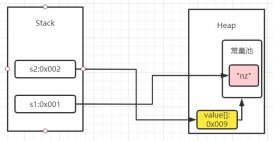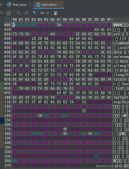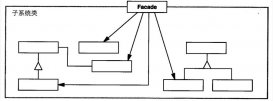一、安裝jdk
1、下載得到jdk-8u11-windows-i586.1406279697.exe,直接雙擊運行安裝,一直next就可以,默認是安裝到系統盤下面program files,
我這里裝在d:\program files\java下面,注意安裝完jdk之后會自動運行安裝jre,這時的安裝路徑最好和jdk一樣,方便管理,我的都是在d:\program files\java下面。
2、環境變量配置:
右擊“我的電腦”,點擊“屬性”;選擇“高級系統設置”選項卡,點擊“環境變量”;
在“系統變量”中,設置3項屬性,java_home、path和classpath(大小寫無所謂),若已存在則點擊“編輯”,不存在則點擊“新建”;
一般 path都是已經存在的。
3、配置如下:
1)java_home
d:\program files\java\jdk1.8.0_11
2)classpath
.;%java_home%\lib\dt.jar;%java_home%\lib\tools.jar;%java_home%\lib;
3)path
%java_home%\bin;%java_home%\jre\bin;
如圖:

注意:classpath項的變量值前面是有一點的,path的變量值一般加到原來值的前面,如果加到后面要用分號隔開。
4、驗證安裝成功與否:
“開始”->鍵入“cmd”;鍵入命令“java”,“javac”幾個命令,出現畫面,說明環境變量配置成功。
二、安裝tomcat
1、下載apache-tomcat-8.0.15-windows-x86.zip,這是免安裝版的,直接解壓即可。如果是安裝版的tomcat,雙擊運行一路next即可安裝完畢,其中也可以配置一下安裝路徑,保持默認路徑,端口也是默認8080。
比如,我們將tomcat解壓縮后的目錄為:f:\apache-tomcat-7.0.11-windows-x86\apache-tomcat-7.0.11(以下簡稱%tomcat_home%)
進入%tomcat_home%/bin,雙擊“startup.bat”啟動tomcat,如果tomcat正常啟動,我們訪問“http://localhost:8080/”即可打開tomcat管理頁面。
雙擊“shutdown.bat”,即可關閉tomcat。
管理賬戶配置:
進入%tomcat_home%/conf,編輯“tomcat-users.xml”,
因為是開發環境,所以這里我們配置一個超級用戶admin ,使其能夠管理tomcat,編輯后的內容如下:
java代碼
|
1
2
3
4
5
6
7
8
9
10
11
|
<?xml version='1.0' encoding='utf-8'?> <tomcat-users> <role rolename="manager-gui"/> <role rolename="admin-gui"/> <user username="admin" password="admin" roles="manager-gui,admin-gui"/> </tomcat-users> |
重新啟動tomcat,之后就可以使用admin賬戶對tomcat進行管理了,這里只說明如何配置賬戶,關于如何使用界面管理tomcat暫不做敘述,具體參考tomcat幫助文檔吧,主要原因是在開發環境下幾乎用不到這個功能,而且我比較推薦手工配置。
2、驗證安裝:打開瀏覽器,鍵入http://localhost:8080/,如果出現一下頁面即安裝成功:
localhost:8080 打不開可以修改端口號,重啟tomcat

三、myeclipse安裝與配置
安裝myeclipse
myeclipse 10.6
配置tomcat
首先我們打開myeclipse,進入偏好設置window-perference:如下圖所示:

進入偏好設置(perference),在偏好設置的搜索欄那里輸入tomcat查找tomcat.如下圖所示:

我們可以看到搜索到的有四個tomcat項:
第一個是myeclipse的自帶tomcat,然后是自己下載使用的tomcat版本,有5.x,6.x,4.x,我們最常用的就是tomcat6.0,在這里我們以6.0作為說明:
在這里我們點擊tomcat6.0進入,然后將自己安裝目錄添加進去。

使用免安裝版本,比安裝版好很多。
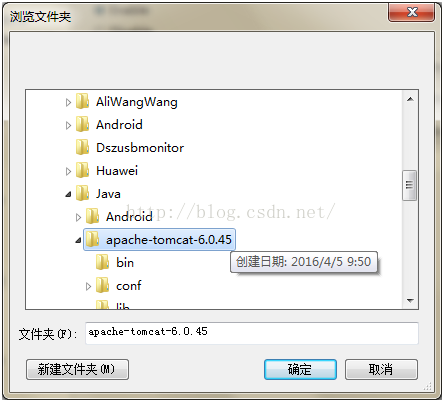
然后我們找到myeclipse自帶的tomcat項,將自帶的tomcat設為禁用(disable)。如圖所示:

然后我們點擊tomcat6.x,也就是我們自己添加的tomcat,我們將tomcat6.x的jdk設置為自己安裝的jdk,為了統一。
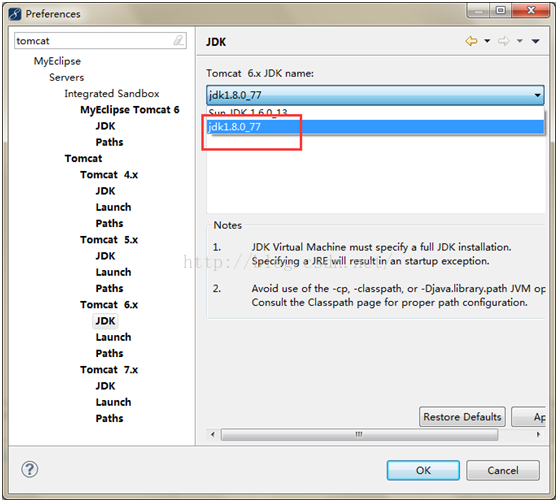
設置完這些之后,我們點擊apply,然后點擊ok就行了。
四、配置jre
1.打開myeclipse10.0,依次點擊菜單欄中window-->preferences,彈出preferences設置對話框。


2.在首選項界面選擇java --> installed jres,在這個界面你可以添加,編輯,刪除jre。
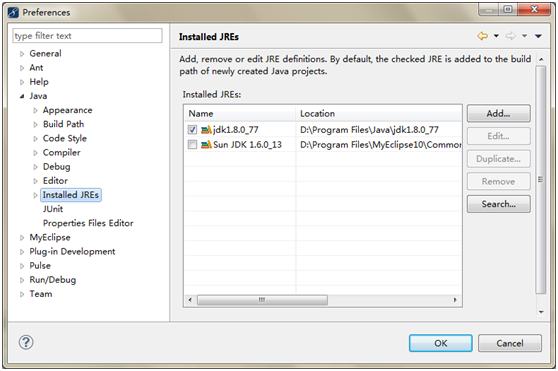
3. 在installedjres界面,點擊add,會出現jre type界面,來選擇jre的類型。我選擇standardvm。
然后點next。

4.在新彈出的jre definition界面,點擊上面的“directory...”,在新彈出框中選擇你安裝java jdk的位置。點擊“確定”。
5.然后點擊finish按鈕,完成jre添加。
6.回到首選項中的installed jres界面,在新添加的jre之前√
然后點擊“ok”完成設置。
以上既是java環境搭建之myeclipse10+jdk1.8++tomcat8環境搭建詳解,希望對大家有所幫助
更多關于myeclipse10+jdk1.8++tomcat8環境搭建的文章請點擊下面的相關文章
原文鏈接:https://blog.csdn.net/chenhui_/article/details/51753949